
【迷っている人必見】M3 MacBook AirでDTMを始めよう!!
先日、MacBook Airを購入し、DTM環境を構築しました。

私が購入したのは、15インチ M3 MacBookAir、メモリ24GB、ストレージ1TBに変更しています。

気軽にDTMを楽しみたい方がMacの購入を検討する場合、真っ先に候補に上がるのがMacBook Air。ただ、MacBook Airで快適にDTMが楽しめるのか?そんな疑問を抱えている方が多いかもしれません。
その疑問に対して、「MacBook AirでもDTMが楽しめます!」と伝えたい。私のように趣味でDTMを楽しみたいという方は、MacBook Airで何も問題はありません。
M3 MacBook AirでDTMを楽しもう
今回は、DTMを楽しむためにMacBook Airの購入を検討されている方に向けて、「M3 MacBook AirでDTMを楽しめるのか?」というテーマで、私の体験談を交えながら解説したいと思います。
Intel CPU vs Apple Silicon M3
私がこれまで使用していたのは、16インチのMacBook Pro(Late 2019)です。
搭載しているのは8コアのIntel i9 CPU。当時、今後の制作作業に備えてメモリを64GBにカスタマイズしました。必要かどうか不明でしたが、ヘビーなプロジェクトを扱うことも視野に入れての判断でした。

今回は、このMacBook Pro Late 2019ととM3 MacBook Airを使って、CPU負荷を比較してみました。
テストに使用したのは、過去に公開したSynthesizer Vギターカバー動画のプロジェクトです。ドラム、ベース、ギター、シンセという基本的な構成に加え、Synthesizer Vではコーラスを含む3トラックを使用しています。
まず、MacBook Pro Late 2019のCPU負荷は、ほぼすべてのコアが常に75%前後の使用率を維持しており、一部のコアは時折100%に達するほどの負荷がかかることもあります。
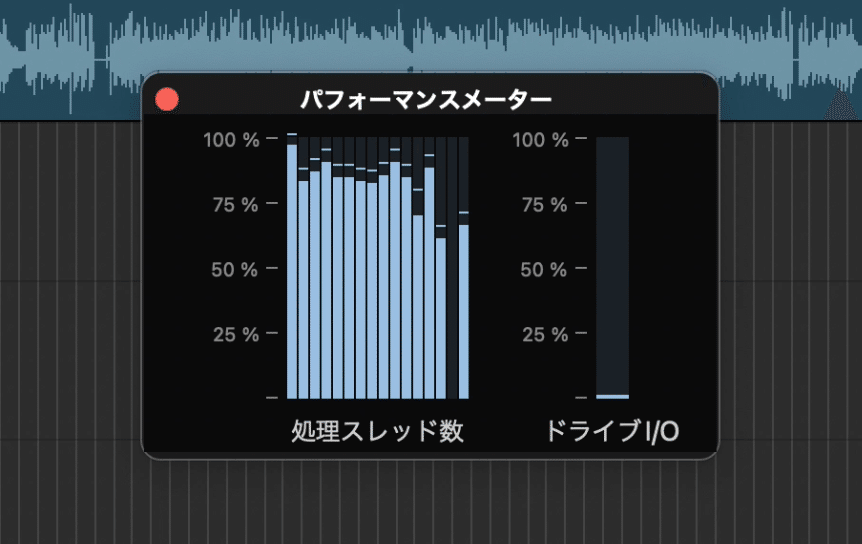
対して、M3 MacBook Airでは、CPU使用率が50%以下に留まっています。これまでMacBook Pro Late 2019では「重い」と感じたプロジェクトでも、M3 MacBook Airはまだ余裕を持って処理できています。

趣味でDTMを楽しむには、十分過ぎる性能です。
メモリについて
MacBook Airの購入を検討されている方は、メモリは必ず24GBを選択してください。

大容量の音源を多用したい方にとっては、メモリ24GBでは少し不安に感じるかもしれません。
しかし、私のようにギターをメインに制作し、音源を使うとしてもドラムやベース、時々シンセサイザーや生楽器のサンプル音源を取り入れる程度であれば、24GBのメモリで十分に対応できます。
また、Synthesizer Vを複数立ち上げた際でも、私の経験では特に支障は感じませんでした。

メモリが24GBで十分かどうかは、何を中心に楽曲制作を行うかによって異なります。実際、私は24GBのメモリでまったく不自由なくDTMを楽しんでいます。
私のように趣味として気軽にDTMを楽しむ場合、メモリ24GBで十分です。大規模なプロジェクトや大量のプラグインを同時に使用するケースを除けば、このメモリ容量で問題なく作業が進められるでしょう。
拡張性について
M3 MacBook Airには、Thunderbolt / USB 4ポートが2つしかありません。この2つのポートではやや心もとないため、USBハブなどでの拡張が必要になります。

私はUGREENのUSBハブ、Revodok Pro 109を使っています。
Revodok Pro 109では、最大4台までのUSB機器を接続可能。

高速データ転送が必要な音源サンプルやプロジェクトファイルは10Gbpsのポートに接続し、それ以外の機器も適切に振り分けています。オーディオインターフェースは一方のThunderbolt / USB 4ポートに直接接続し、安定したパフォーマンスを確保しています。

USBハブを選ぶ際には、ポートの構成に注意が必要です。
USB-Cポートが搭載されていても、パワーデリバリー対応のみでデータ転送ができないものや、USB Type-A端子でもUSB 2.0で480Mbpsしか転送速度が出ないものもあります。また、USB 3.0でも世代によって転送速度が異なるため、必ず仕様を確認しましょう。
適切なUSBハブを選ぶことで、ポート不足による不便さを解消し、快適な制作環境を整えることができます。
ファンレス構造について
MacBook Airにはファンが搭載されていないため、高負荷が続くと「サーマルスロットリング」が働く可能性があります。
サーマルスロットリングとは、CPUの温度が上昇した際に、クロック周波数を下げて温度を下げる機能のことです。DTMは長時間の高負荷状態が続くことが多いため、この機能が作動すると、CPUの処理能力が一時的に低下する可能性があります。
とはいえ、M3チップのCPU性能は非常に高く、オーバースペックと言えるほど十分です。そのため、仮にサーマルスロットリングが作動したとしても、パフォーマンスへの影響はほとんど感じられないでしょう。
実際、私自身もこれまでにDTMを行っていて、CPU処理能力が低下したと感じる場面は一切なく、快適に作業を続けられています。
ストレージについて
ストレージ容量について悩んでいる方は、512GBをひとつの基準に考えるとよいでしょう。
理想は1TBですがコストが高くなるため、まずは512GBで始め、必要に応じて外部ストレージを活用するのも有効な方法です。大容量のサンプルやプロジェクトを保存するために、外部ストレージをうまく使うことで、より経済的に環境を整えることができます。
ディスプレイサイズについて
MacBook AirのみでDTMを楽しみたい方は、15インチモデルを選ぶことを強くオススメします。
外部モニターを併用する予定があるなら、13インチモデルでも問題ありませが、私自身は外部モニターを使用せず、ミニマルなDTM環境を目指しているため、15インチモデルを選択しました。

DTMを楽しむ上で必要なスペックは人それぞれ
DTMを楽しむために必要なスペックは、人それぞれ異なりますが、これまでお伝えしてきたように、M3搭載のMacBook Airはコストパフォーマンスに優れた選択肢と言えます。
もちろん、M3 ProやM3 Maxを搭載したMacBook Proを選べば、スペックに対する心配は一切なくなります。しかし、これらは高価格帯であるため、DTMを気軽に始めたいと考えている方には少々ハードルが高いと感じるかもしれません。
ここでお伝えしたい重要なポイントは、自分にとって最適なスペックは、実際にDTMを体験する中で自然に見えてくるものだということです。
例えば、私も以前は64GBメモリを積んだMacBook Proを使用していましたが、長年の使用を経て気づいたのは、そこまでのメモリは必要なかったということ。実際、36GB程度でも十分だったのです。
その経験を踏まえて、現在はメモリ24GBのMacBook Airでも満足のいくDTM作業ができています。ですので、最初から最高スペックを追求する必要はないのです。
自分に合ったスペックがまだわからないのであれば、まずは手頃な価格のMacBook AirでDTMを始めてみてはいかがでしょうか?
一緒にDTMを楽しみながら、自分にとって最適な環境を見つけていきましょう。
いつも応援してくださるフォロワーや読者の皆さん、本当にありがとうございます。皆さんのサポートが私の活動の原動力です。
